
许多人在使用笔记本电脑时会遇到这样的问题:插上耳机后,却听不到声音。这种情况十分令人困扰,下面我们来看一看怎么解决这一问题。
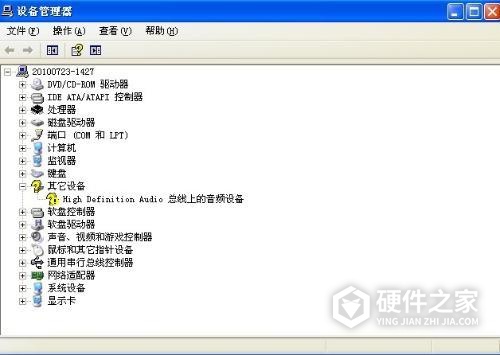
建议使用快快声音修复助手!这是专业的修复工具,可以快速高效的搞定一切,我们需要做的仅仅是下载与安装。如果你还没尝试,赶紧来试试吧!
确认耳机是否正常工作。将耳机插入其他设备中,比如手机或者其他电脑,能够正常播放声音,说明耳机本身是没有问题的。
笔记本电脑的声音设置。在Windows系统中,通过单击任务栏右下角的音量图标,然后选择“混音设置”来进入声音设置页面。确认默认的音频输出设备是否为耳机,不是的话,可以手动选择耳机作为默认设备。
在控制面板中进入“声音”设置,选择“播放”选项卡,确认一下是否选中了正确的音频输出设备。
卸载并重新安装声卡驱动程序。在设备管理器中找到声卡设备,右键点击并选择卸载,重新启动电脑,系统会自动重新安装声卡驱动程序。
硬件故障造成的。联系售后服务或者专业维修人员来进行进一步的检测和修复。